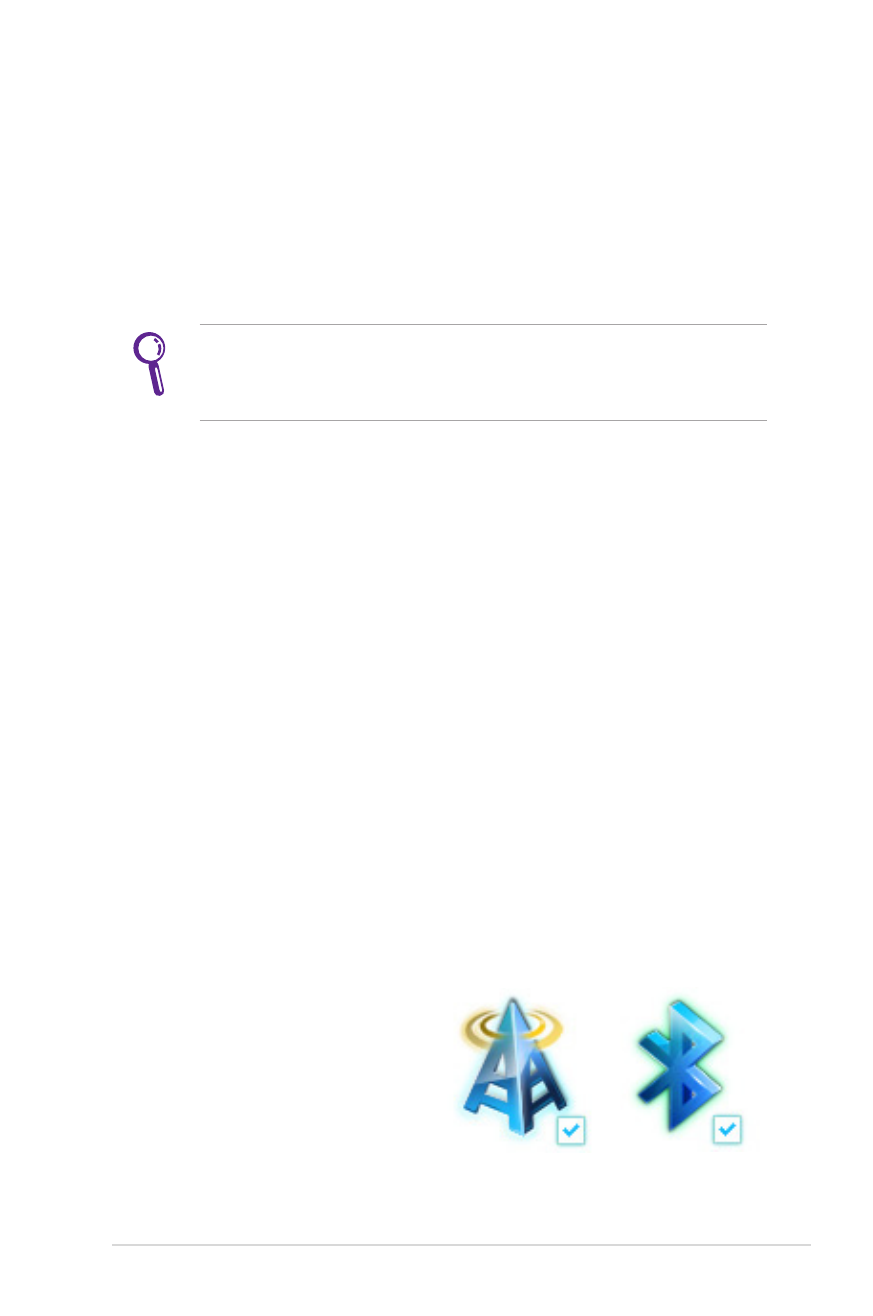
Bluetooth ikon meg nem
jelenik.
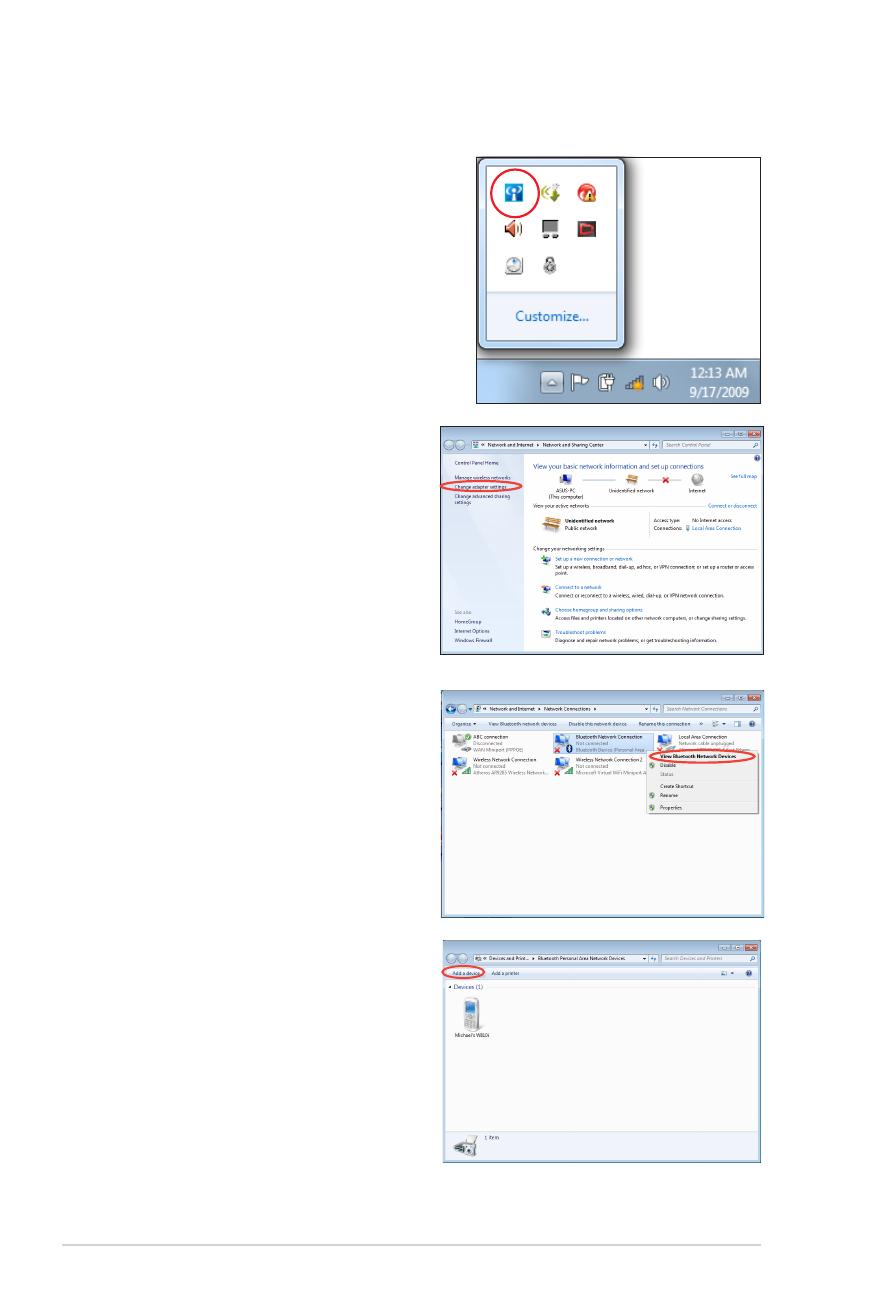
74
Használati utasítás Notebook PC-hez
Vagy duplán kattintson a
Vezeték nélküli konzol ikonjára
a Windows tálcán, majd jelölje
ki a vezeték nélküli LAN ikont.
3. Kattintson a Vezérlőpult,
Hálózati és internet, >
Hálózati és megosztási
központ elemre, majd
a Adapterbeállítások
módosítása elemre a bal
oldali kék panelben.
4. A jobb egérgombbal
kattintson a Bluetooth
hálózati kapcsolat ikonra,
majd jelölje ki a Bluetooth
hálózati eszközök
megtekintése elemet.
5. Kattintson az Eszköz
hozzáadása gombra új
eszközök kereséséhez.
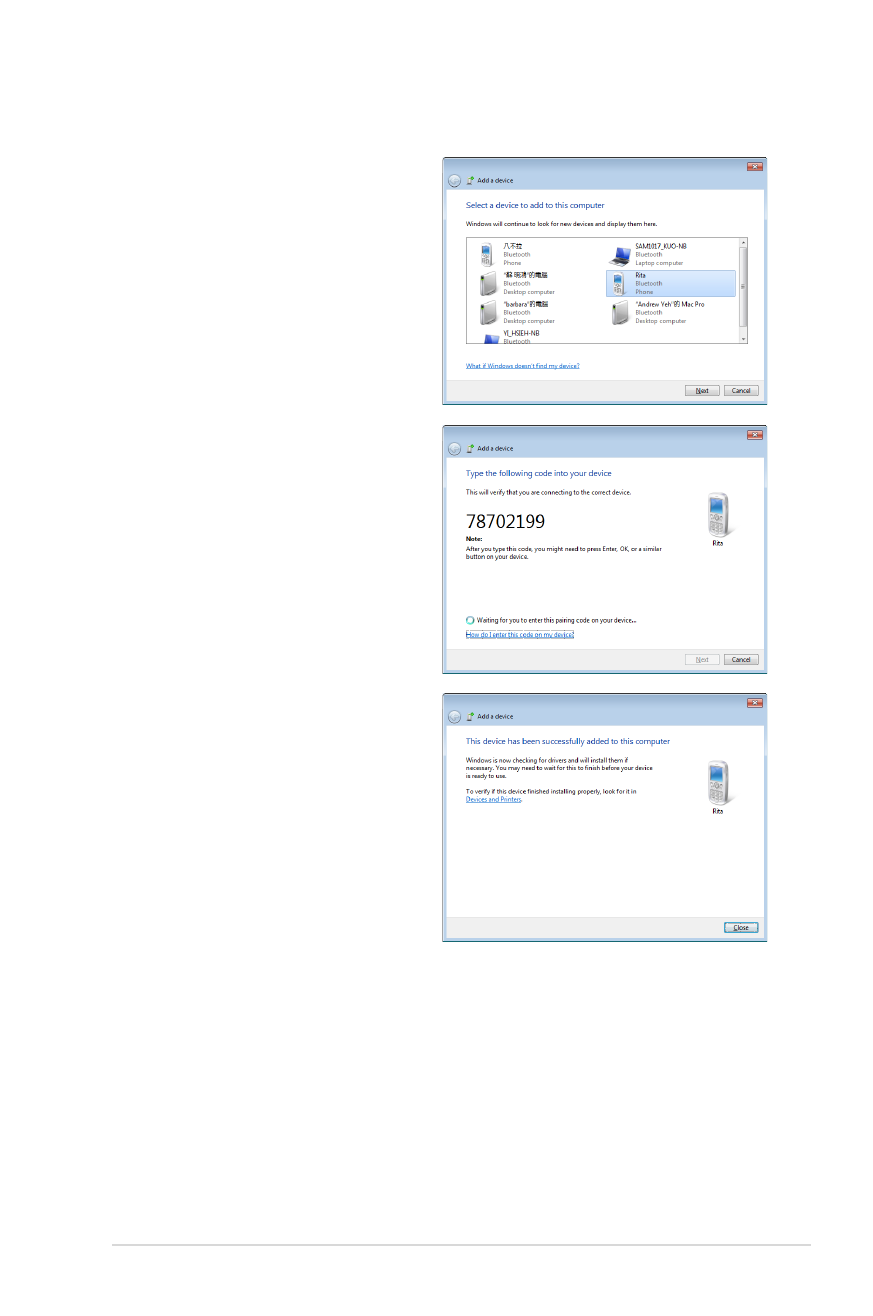
Használati utasítás Notebook PC-hez
75
6. Jelölje ki a Bluetooth-
képes eszközt a listán, majd
kattintson a Tovább gombra.
7. Adja meg a Bluetooth
biztonsági kódot és indítsa el
a párosítást.
8. Sikeresen felépül a párosított
kapcsolat. A beállítás
befejezéséhez kattintson a
Bezárás gombra.
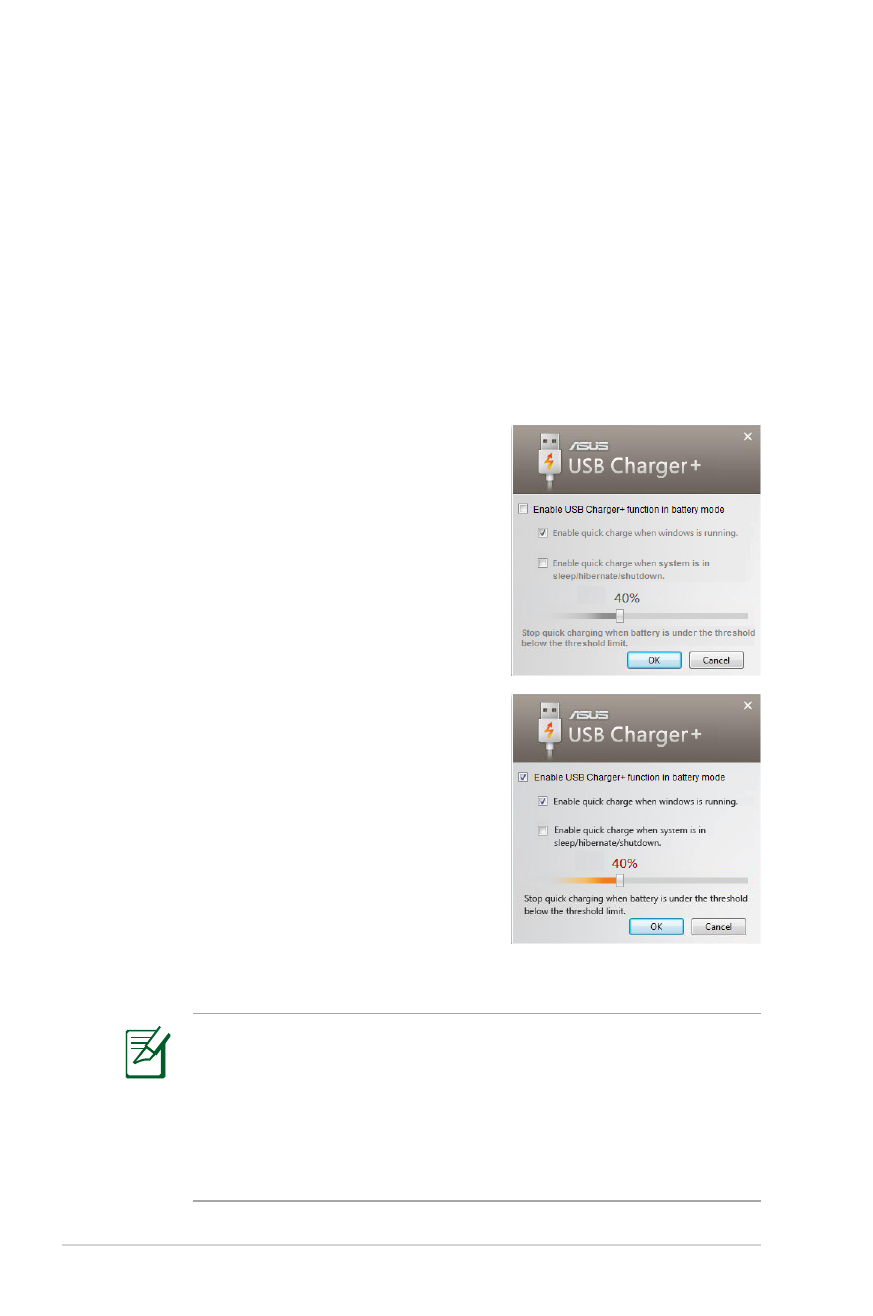
76
Használati utasítás Notebook PC-hez
uSB-töltő+